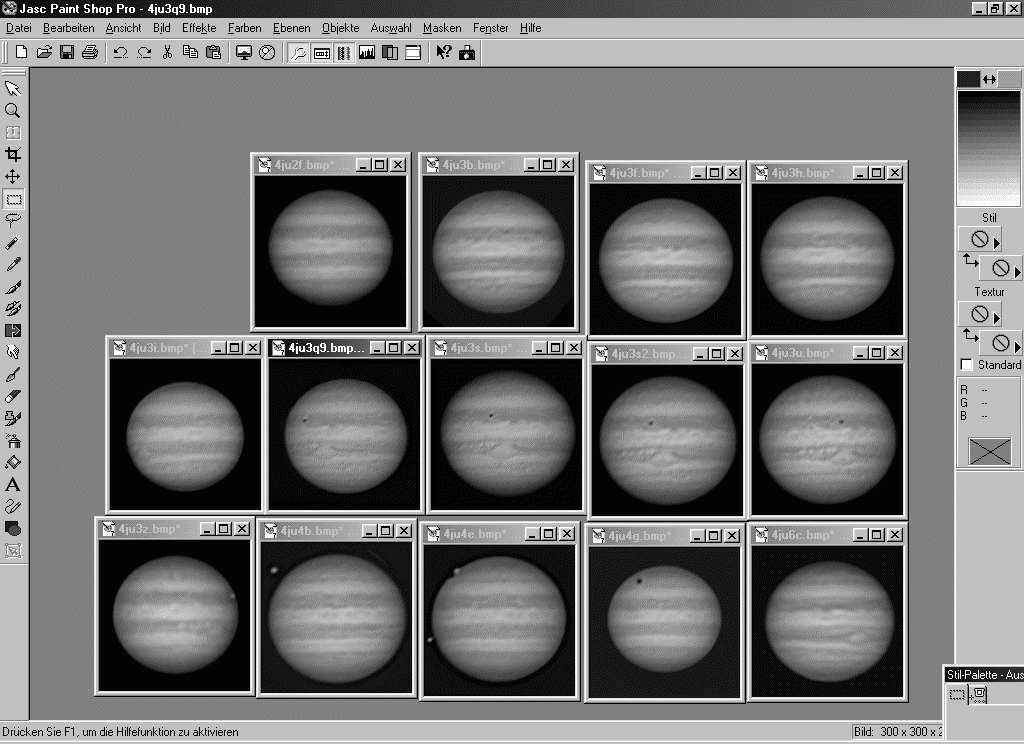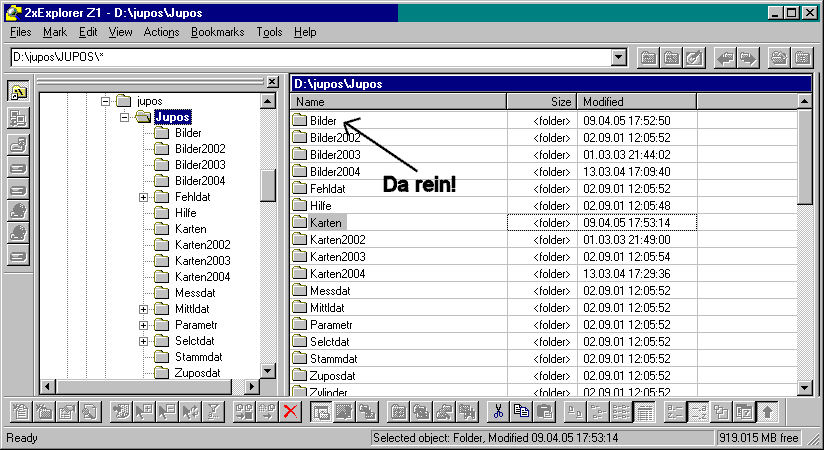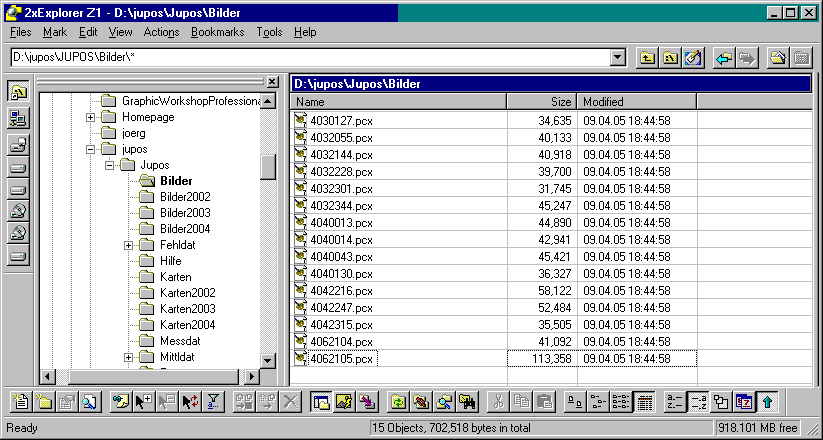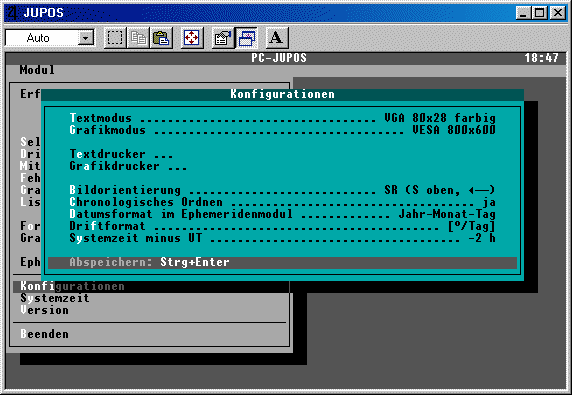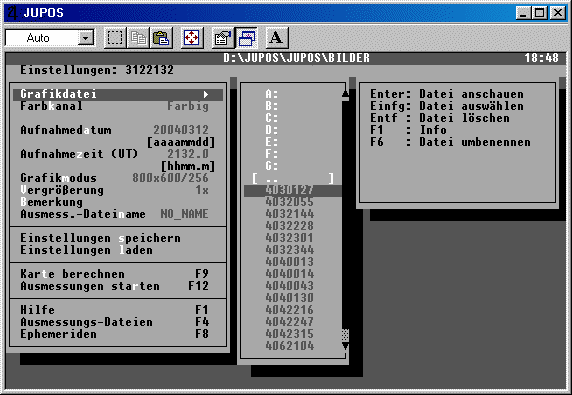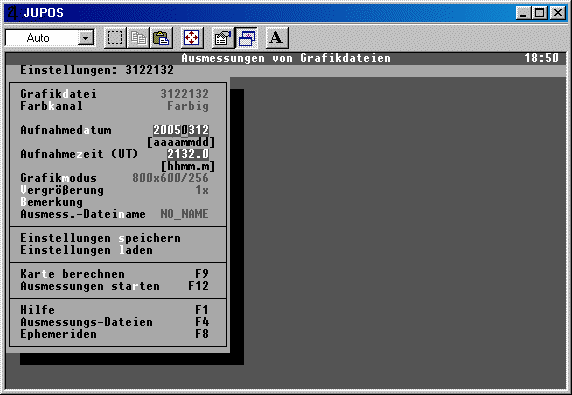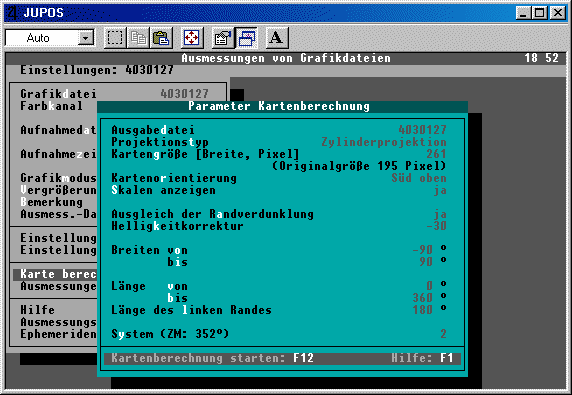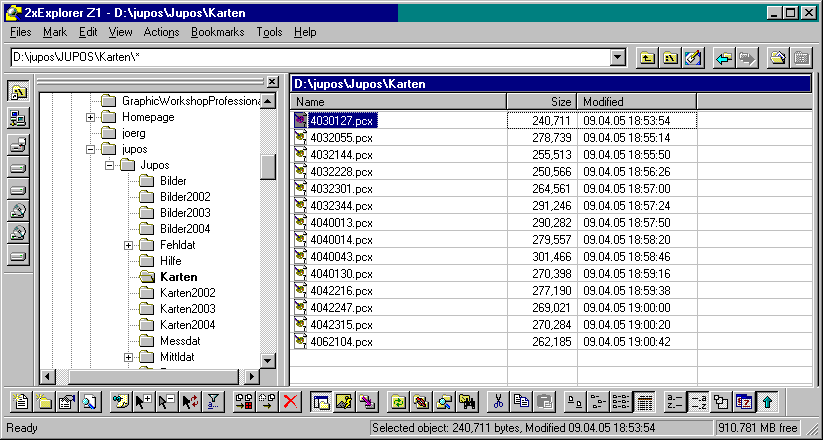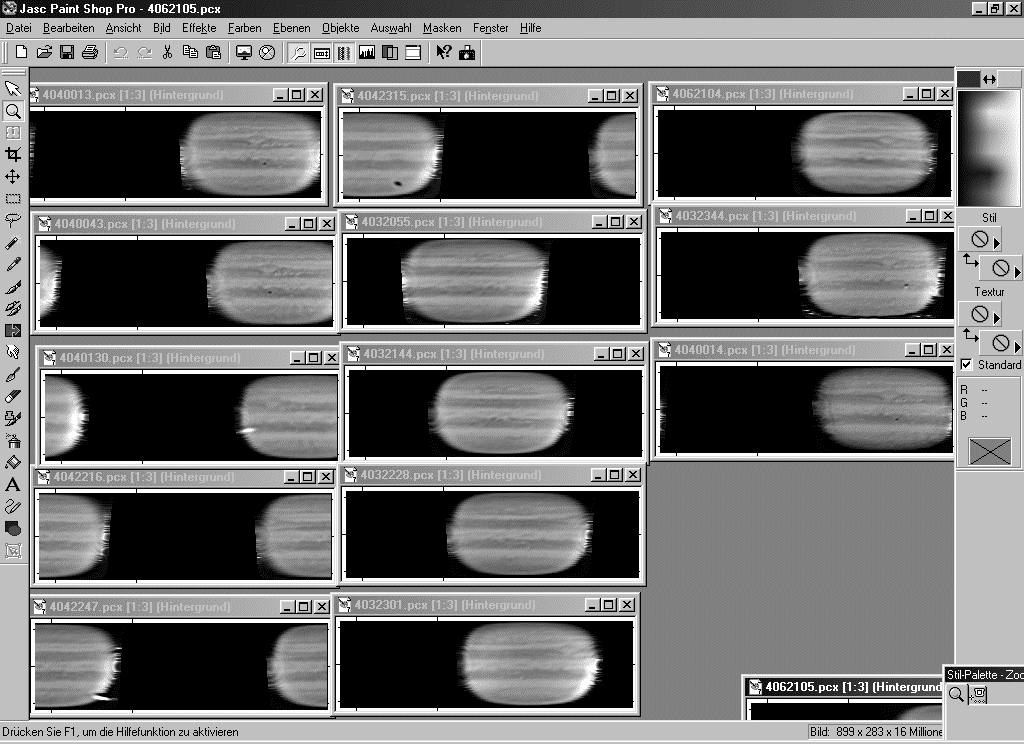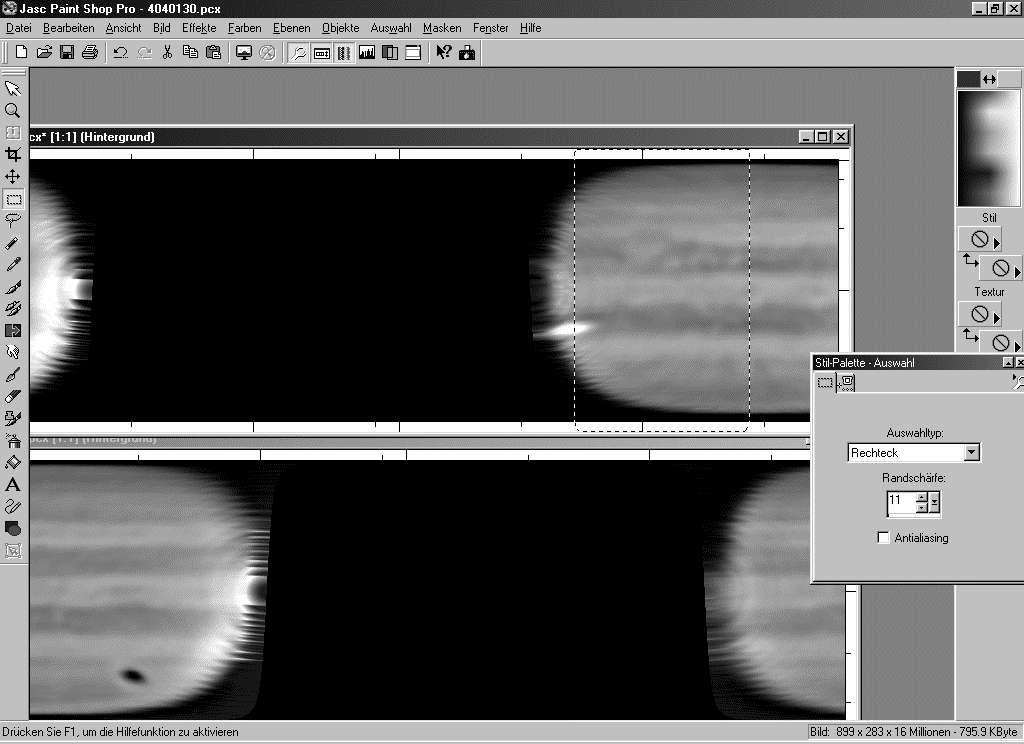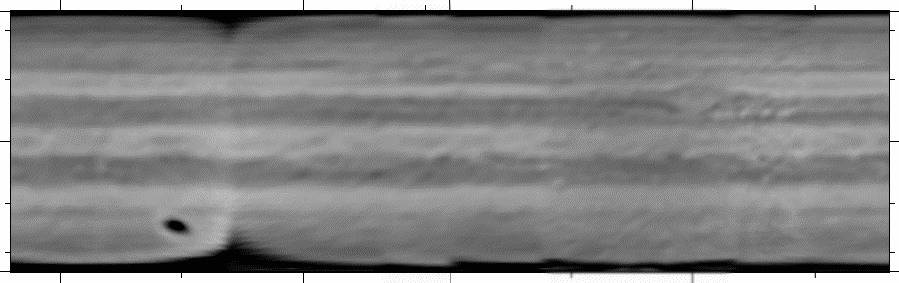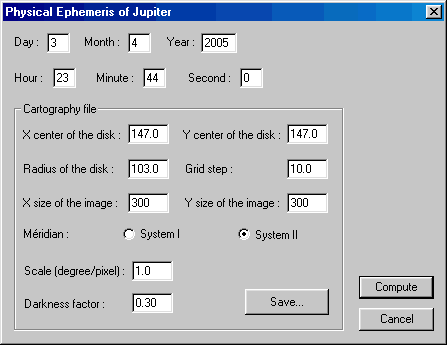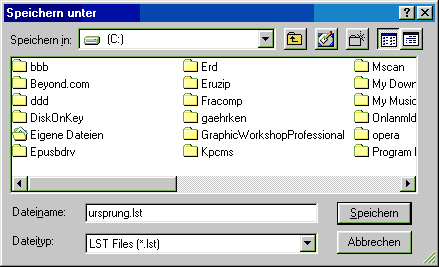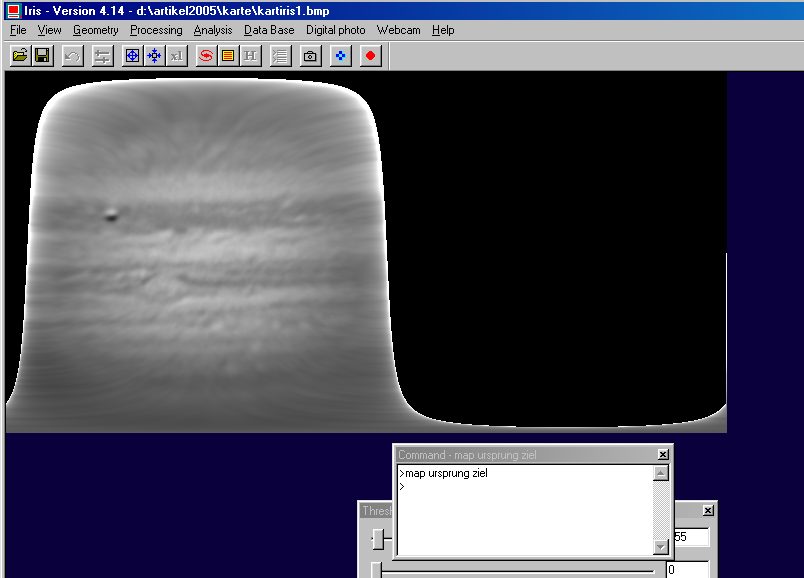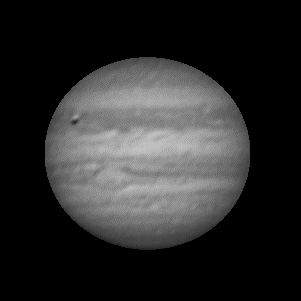Kartenerstellung mit JUPOS
Mittlerweile wurde das DOS-Jupos durch WinJupos abgelöst. das handling ist nicht einfacher gewordn,
doch eine gute Step by Step Anleitung gibt es unter:
http://alpo-j.asahikawa-med.ac.jp/Latest/WinJUPOS/winjuposcuide_english.html
1) In einer Standardsoftware wie Paintshop oder Photoshop
werden alle Bilder auf ein einheitliches
quadratisches Format gebracht.
Das Bildformat sollte etwa 250x250 Pixel betragen
Das sieht etwa so aus:
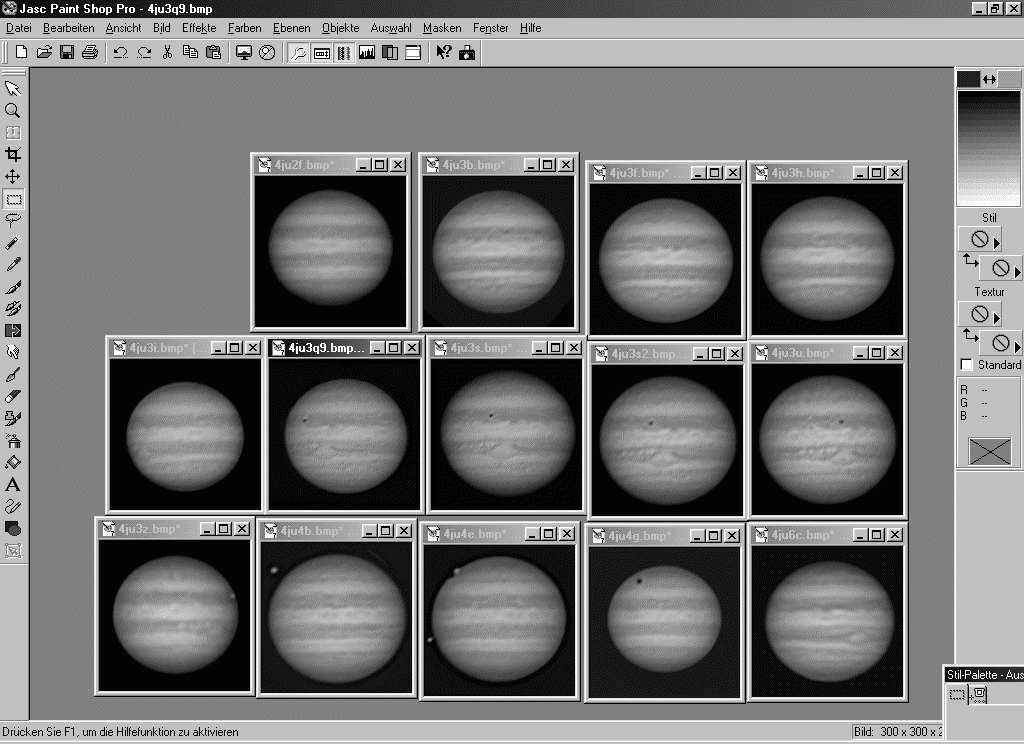
2) Diese Bilder werden im Format
MDDhhmm.pcx im Ordner 'Bilder'
im PC-Jupos-Ordner abgespeichert.
Dabei bedeutet:
M=Monat=1,2,3,4,5,6,7,8,9,O,N,D
DD=Tag=01-31
hh=Stunde (mögl. in UT)=00-23
mm=Minute=00-59
Das sieht etwa so aus:
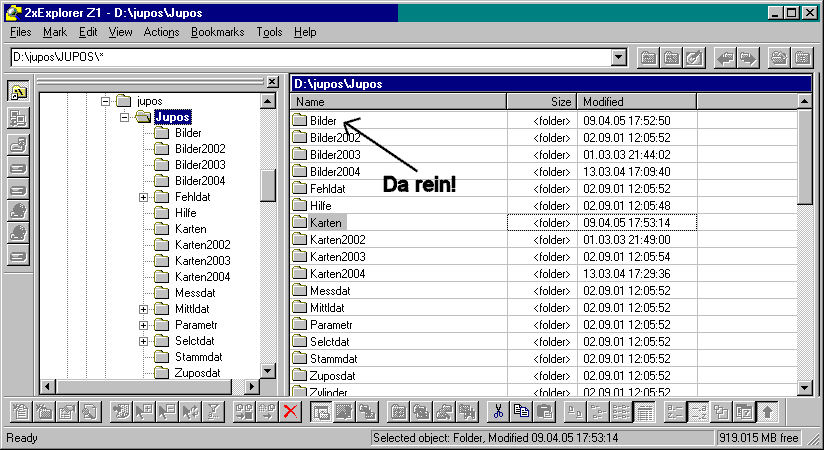
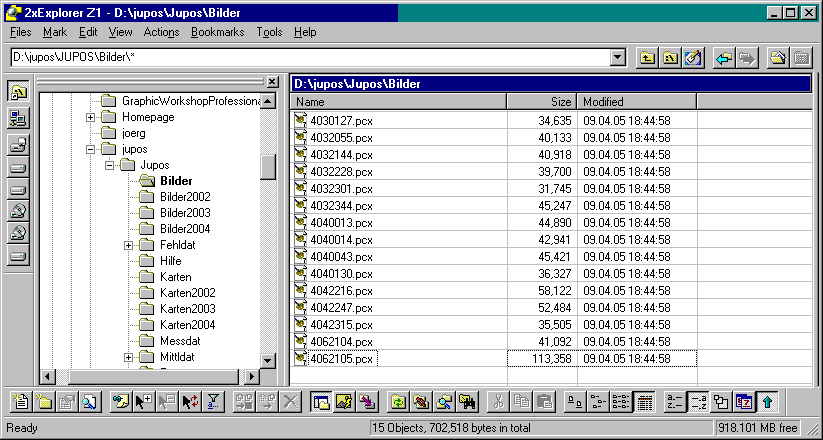
3) Dann geht man in Jupos in:
-Konfigurationen, und stellt die Systemzeit - UT auf '2',
Das sieht etwa so aus:
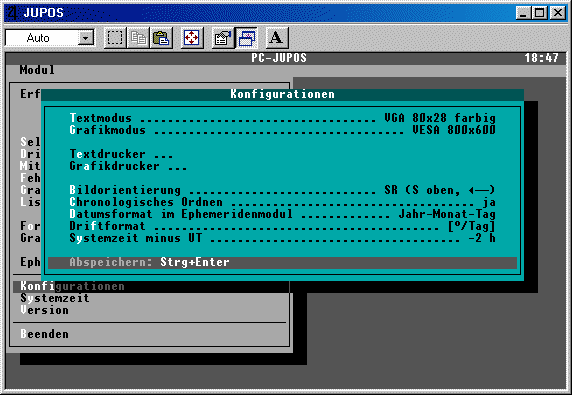
Dann:
-ESC,
-Ausmessungen,
-Grafikdateien,
-Grafikdatei,
hier wird das Bild mit der 'Einfg'-Taste geladen
Das sieht etwa so aus:
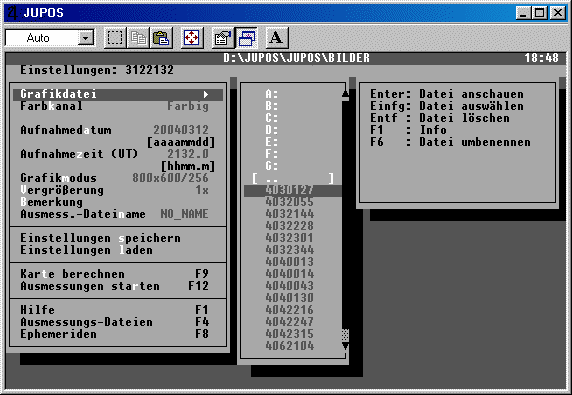
Dann:
-ESC,
-Unter 'a' wird das Bild im Aufnahmedatum korrigiert. (Das Jahr
war im Dateinamen leider nicht enthalten)
Das sieht etwa so aus:
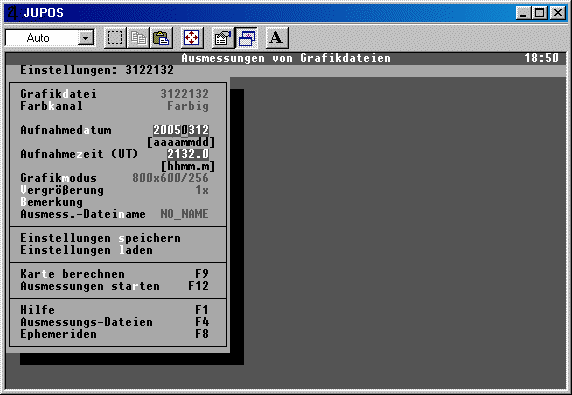
Dann:
-geht man auf 'Ausmessung starten', und bringt die Schablone auf Deckung:
dabei gilt größer/kleiner=Bild auf- Taste/Bild ab- Taste Verschieben=Pfeiltasten,
alternativ kann man die Automatik der F11-Taste verwenden
-ESC,
-Karte berechnen,
-dort Zylinderproj. einstellen,
(Achtung, bei Photos muß die Randverdunkelung eingeschaltet sein,
ganz unten steht der ZM2, es ist die Länge von/bis auf ZM2-/+90°
einzustellen)
-mit F12 wird die Karte berechnet.
Das sieht etwa so aus:
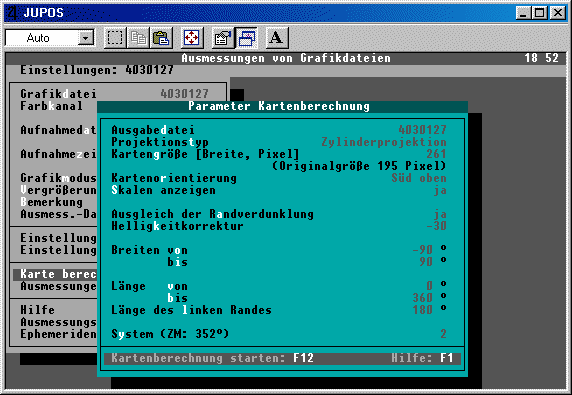
Der Zentralmeridian sollte zur Sicherheit nochmal von Hand
ausgerechnet und mit dem Ergebnis von Jupos abgeglichen werden!
Das Bild steht im PC-Jupos-Unterordner 'Karten', als *.pcx,
welche in einer Standardsoftware wie Paintshop oder Photoshop
weiterverarbeitet werden können.
Das sieht etwa so aus:
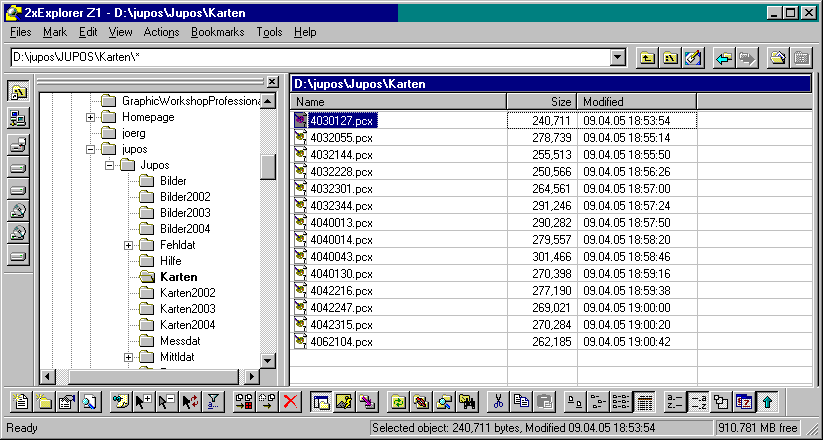
Nachfolgend ein Beispiel für die Weiterverarbeitung mit Paintshop.
Sämtliche Kartenschnipsel sind zu öffnen,
Das sieht etwa so aus:
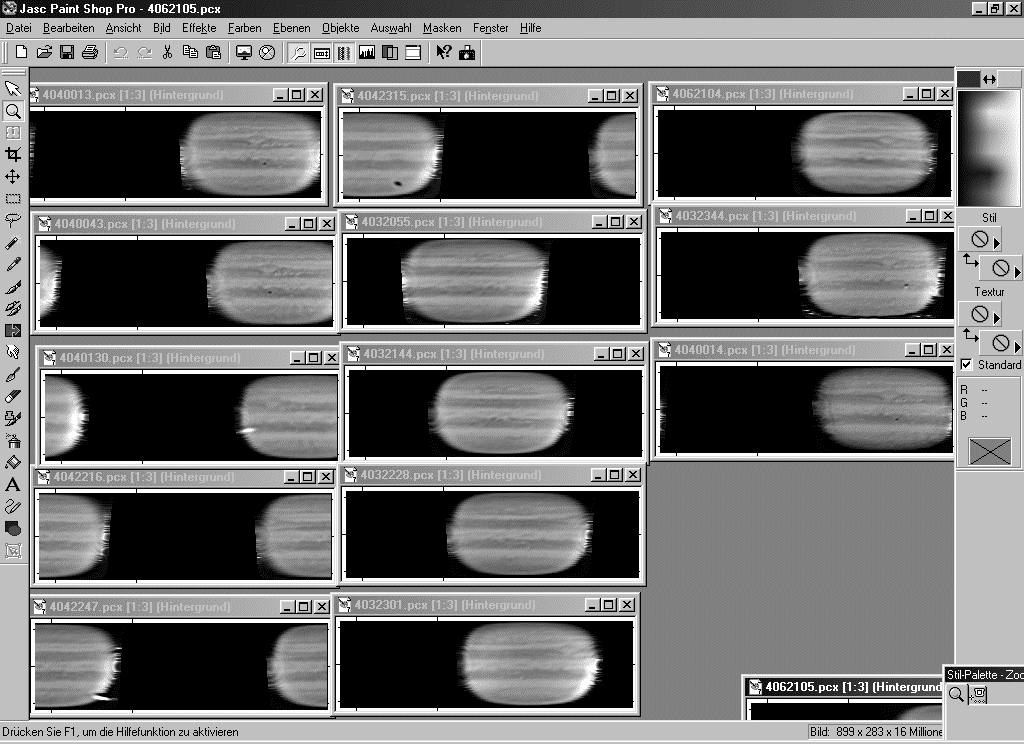
Dann sind die relevanten Regionen mit
einer Randunschärfe (oder weichen Auswahlkante) zu kopieren und
zusammenzufügen. Die kleinen Striche an den Kartenoberkanten sind nützliche Orientierungsmarken.
Das sieht etwa so aus:
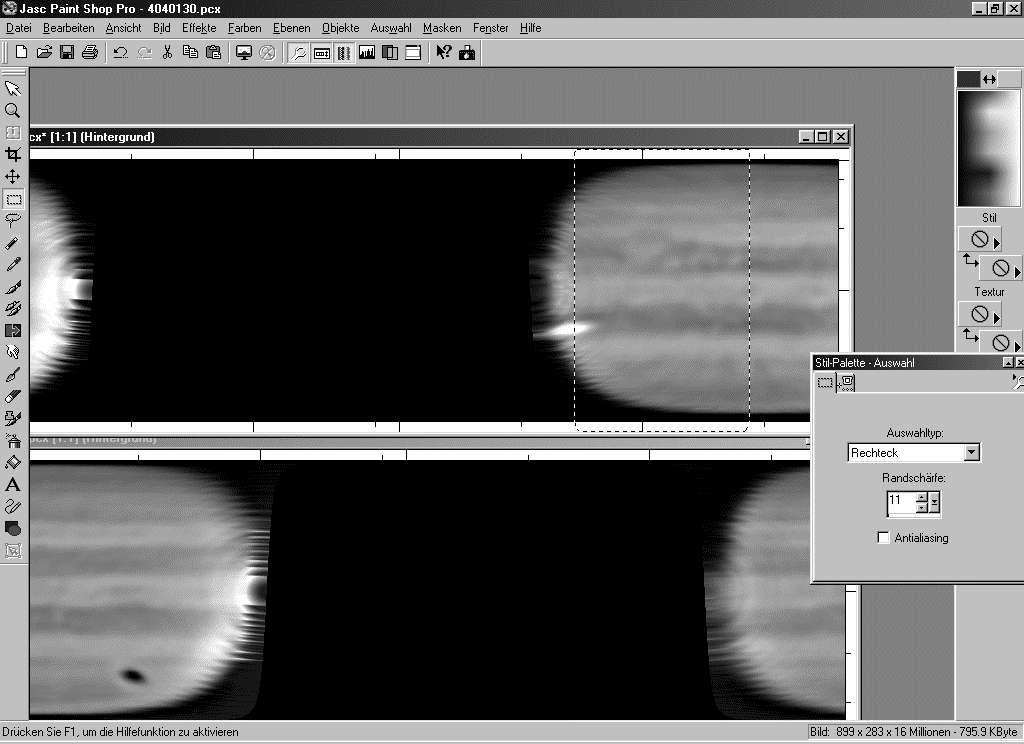
Das Endresultat sieht so aus.
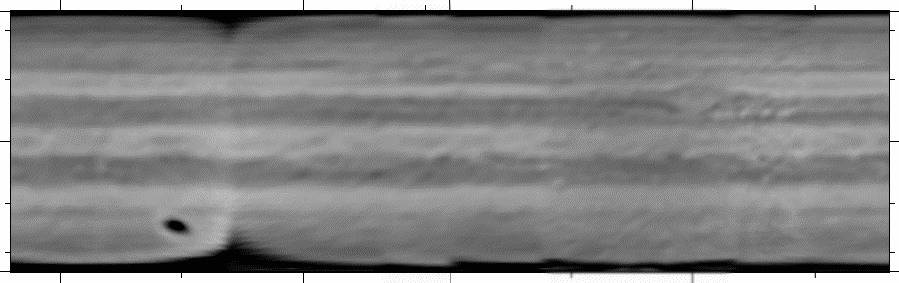
Jupos gibt es unter.
http://jupos.privat.t-online.de/
Die Marsvariante Mapos gibt es nicht mehr. Sie wurde inzwischen in díe
Windows-Variante von JUPOS integriert. Die Bedienung von Win-Jupos und
dem alten Dos-Jupos soll ähnlich sein. WinJupos bietet zudem weitere Vorzüge:
- Im Ephemeridenmodul von WinJUPOS läßt sich eine berechnete Karte als Textur angeben
und wieder auf eine Planetendarstellung rückrechnen (auch animiert). Lediglich das Erstellen
von Einzelbildern (z.B. als BMP) ist via Screenshot etwas umständlich.
- Dazu kommt ein Bildberechnungsmodul zum *exakten* Berechnen von (L)R(G)B-Bildern.
- Bei WinJupos sind grundlegende Schritte:
1.) Unter "Datenerfassung - Ausmessung" die Umrandungslinie
positionieren, und via [F2] (oder "Bild - Einstellungen - Speichern
(F2)") eine Parameterdatei mit Endung .IMS erzeugen. Das für jedes Bild
wiederholen.
2.) In "Werkzeuge - Kartenberechnung" mit Mausklick rechts in die
Tabelle "Zu verwendende Bildausmessungen" klicken, die .IMS-Serie laden,
konfigurieren... und die Karte generieren.
- Detaillierteres steht in den [F1]-Hilfen.
- Riesengroßer Vorteil
gegenüber PC-JUPOS: Ein externes Grafikprogramm wird nicht mehr
benötigt. (Dafür muß natürlich mehr Vorbereitung in die Erstellung der
IMS-Dateien gesteckt werden.)
Kartenerstellung mit IRIS
Ebenfalls zur Kartenerstellung geeignet ist Iris
http://www.astrosurf.org/buil/us/iris/iris.htm
Eine Anleitung dazu gibt es unter:
http://www.astrosurf.org/buil/iris/lecon19.htm
Die Lektionen 20 und 21 sind ebenfalls relevant.
Die Anleitung ist zwar in französisch, doch mit
dem Translator von www.Altavista.de, kann man sich
den Inhalt der Seite recht gut zusammenreimen.
Die Kartenfunktion von Iris kann nur
SW-Graustufen-Bilder verarbeiten.
RGBs müssen zerlegt und die Karten
für jedem Kanal
einzeln erstellt werden.
Für den Map Befehl in Iris werden 2 Dateien benötigt.
Die eine beschreibt die Ursprungsprojektion.
die andere die Zielprojektion.
Beide Dateien werden als Textdateien mit
der Endung .LST unter C:/ abgespeichert.
Wir nennen sie im folgenden
'Ursprung.lst' und 'Ziel.lst'.
Die Datei 'URSPRUNG.LST' kann man sich von IRIS generieren lassen
Dies geht mit dem Menuepunkt Analysis->Ephemeris of Jupiter
Die Zeitangaben haben in UT zu erfolgen
Angenommen wir haben ein Jupiterbild
das am 3.4.2005 um 23:44 UT entstanden ist.
das Bild hat 300x300 Pixel.
Die Scheibenmitte liegt bei X=147 und Y=147.
Der Radius der Scheibe liegt bei 103 Pixeln.
Dann sieht das etwa so aus:

das Bild wird unter dem Menuepunkt Analysis->Ephemeris of Jupiter
so verarbeitet:
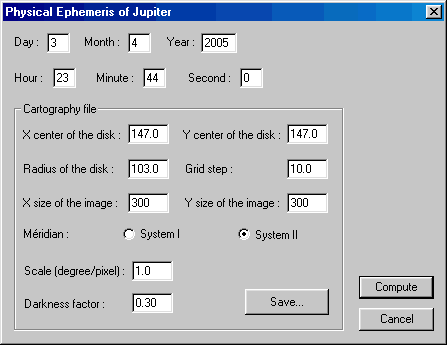
Durch drücken des 'SAVE'-Button wird die
Datei als 'URSPRUNG.LST' gespeichert.
Dann sieht das etwa so aus:
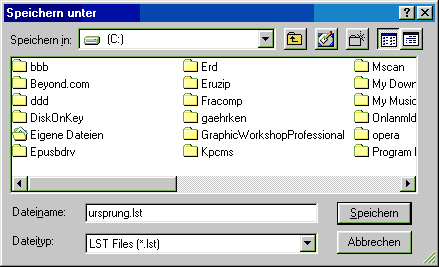
Wird 'URSPRUNG.LST'
mit einem Texteditor geöffnet so sieht das etwa so aus:
0
180.0 87.1 79.7
300 300
147.0 147.0 103.0
0.0649 0.30
-180 180 -90 90
0 0
0 1.00
10.0 10.0 1
Als 'Ziel.lst'
wird eine Datei mit
folgenden Inhalt erstellt.
Diese Datei bedarf keiner weiteren Anpassung
1
0 0 0
0 0
0 0 0
0 0
-180 180 -90 90
0 0
0 0.5
10.0 10.0 1
Nun wird das Jupiterbild in Iris geladen und das Zeilenkomando
MAP URSPRUNG ZIEL
eingegeben.
Das sieht etwa so aus:

Nach dem drücken der 'Enter'-Taste erscheint die Karte.
Das sieht etwa so aus:
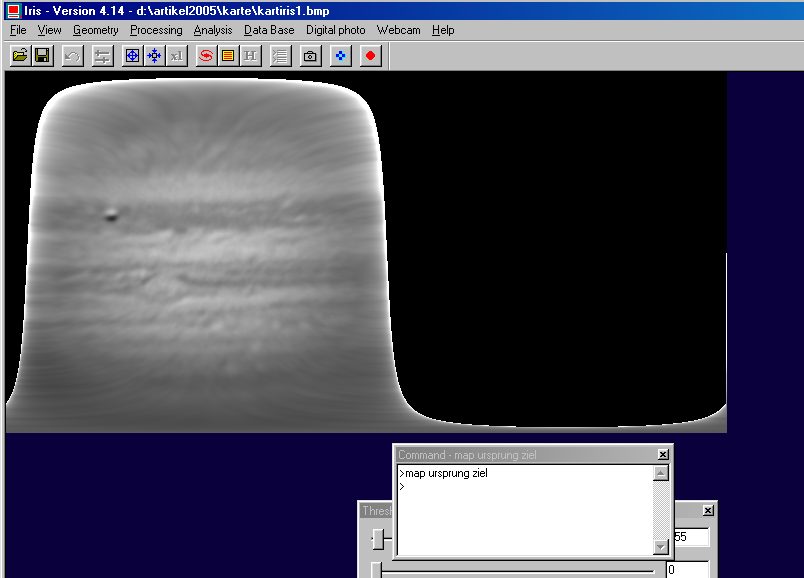
Man kann aus der Karte auch auf das Planetenbild zurückrechnen.
Dazu muss in der Ursprungsdatei nur der Zentralmeridian negativ
und der Parameter Lamp auf 180 gesetzt werden.
Das sieht etwa so aus:
0
180 87.1 -79.7
300 300
147.0 147.0 103.0
0.0649 0.30
-180 180 -90 90
0 0
0 1.00
10.0 10.0 1
Die neue Datei wird mit dem Namen 'ZIEL2.lst' gespeichert
Die Rückverwandlung erfolgt mit dem Zeilenkomando
MAP ZIEL ZIEL2
Das Ergebnis sieht so aus.
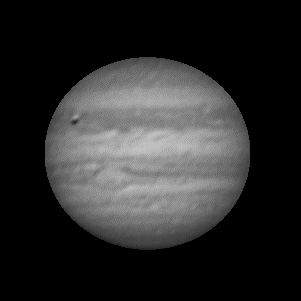
Das Beispielbild und die Dateien
'Ursprung.lst', 'Ziel.lst' und 'Ziel2.lst' können
unter:
http://www.astrode.de/iriszip.zip
geladen werden.
Hier nochmal die Parameter der .LST Dateien im
Detail erklärt:
PROJ
LAMP PHIP MERI
XW YW
XC YC RC
FL POWER
LONG1 LONG2 LAT1 LAT2
L1 L2
FLHEMI SCALE
LONGSTEP LATSTEP FLAG_T
PROJ
Projektionnsart: 0 ist teleskopisch 1 ist Zylinderprojektion
LAMP
gibt an welcher Pol des Planeten zum Beobachter zeigt.
Ist beim Nordpol immer 0 und beim Südpol immer 180
PHIP
ist 90 minus Achsneigung des Planeten
MERI
Ist der Zentralmeridian des Planeten (Bei Jupiter ZM2). Bei Werten über 180 wird
ein negativer Wert angegeben (-(360+ZM))
XW und YW
Breite und Höhe des Bildes in Pixeln
XC
XC = XW - Mittelpunkt des Planetenscheibchens in Pixeln der X-Achse
YC
YC = YW - Mittelpunkt des Planetenscheibchens in Pixeln der Y-Achse
RC
RC ist der Radius des Planetenscheibchens in Pixeln
FI
Abplattung des Planeten bei Jupiter=0.0649 bei Mars=0
POWER
Wert für die Randverdunklung
0.3 oder 0.5 sind ein gute Richtwerte
Für LONG1 LONG2 LAT1 LAT2
sind -180 180 -90 90 anzugeben
L1 und L2
geben die maximalen Breitengrade in Nord und Südrichtung an
L1 muss immer kleiner-gleich als L2 sein. Normal sind -90° und 90°.
FLHEMI
normalerweise 0
SCALE
gibt die Größe der Karte an. Die Breite in Pixeln entspricht 1/Scale*360.
Bei Scale=0.5 wären es also 720 Pixel
LONGSTEP LATSTEP
geben die Maschenweite bei der Berechnung an. Für beide Werte ist 10 ein guter Richtwert
FLAG_T
ist immer 1

Hauptseite